曾看过很多非常好的教程,但学完之后我总会发现自己除了知道那些调色参数,什么也没学到,因此我觉得教程什么的都不重要,重要的是你是如何开始的,没一个步骤的意义,一步一步的思路.掌握这些对自己以后的自由发挥很有帮助,我想把自己的调色思路写下来,与各位分享.
原图(手机拍摄的很糟糕的照片)

效果

第一步
当然是锐化如果你对锐化技巧不是很掌握 直接用USM锐化吧~
这里用了3次锐化 先Noiseware Pro对人物皮肤润色 再用Portraiture是磨皮(磨皮教程网上有很多) 让皮肤变得光滑照人 最后再用USM锐化
当然你也可以先用topaz锐化磨皮 再润色
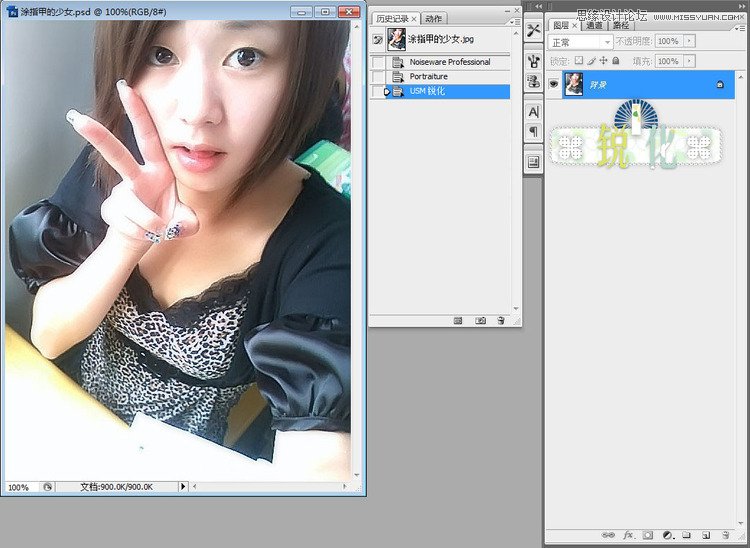
第二步打开通道 全选绿色通道复制粘贴到蓝色通道
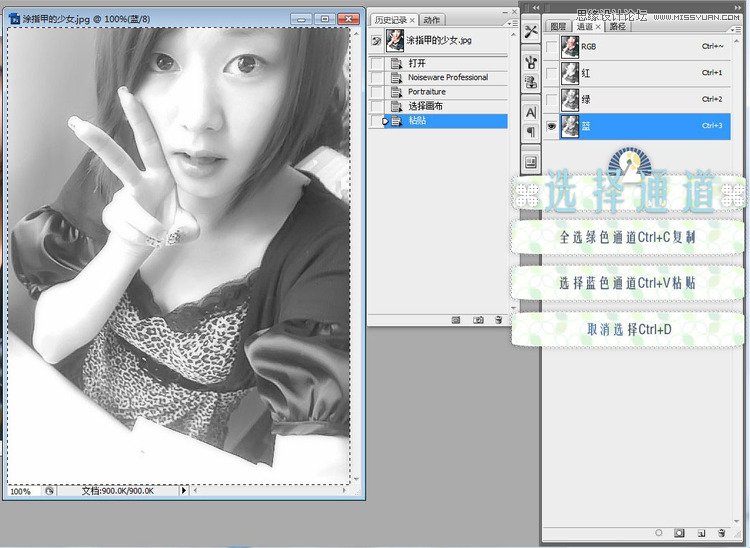
效果如下图 其实我也不知道为什么要这样做只是看过一些教程经常这么做也许是为了能调出特别的颜色来吧?

第三步
(本文来源于图老师网站,更多请访问http://m.tulaoshi.com/ps/)添加可选颜色
首先调整红色 皮肤太红, 参考嘴唇的颜色, 对其他颜色进行调整,调到自己喜欢的皮肤的颜色
再把黑色降下来 让衣服更有质感~
特别喜欢调黑色嘿嘿~黑里透着红红里透着黑~这样的黑色有很丰富的变化

第四步
再一次添加可选颜色
这个思路很简单, 把有些偏绿的衣服变的稍微黑些, 这样对比度和衣服的质感都出来了颜色显得更加浓重

第五步
添加色彩平衡
色彩平衡

色彩平衡调整过程中的一些细节
从阴影开始调整设置完阴影数值后得到下面的效果
想法也很简单让阴影部分黑色偏紫 在稍微调整一下红色

调整设置完中间调数值后得到下面的效果
仔细看皮肤的颜色也偏紫了 这
最后是高光设置后的最终效果
这里主要是修正上面的中间调偏紫太严重而稍微的调整 这样做你就不会一看到就发现有种紫色的雾的感觉,

第六步
添加色阶
这一次我们针对绿色做调整 主要是为了整体偏绿
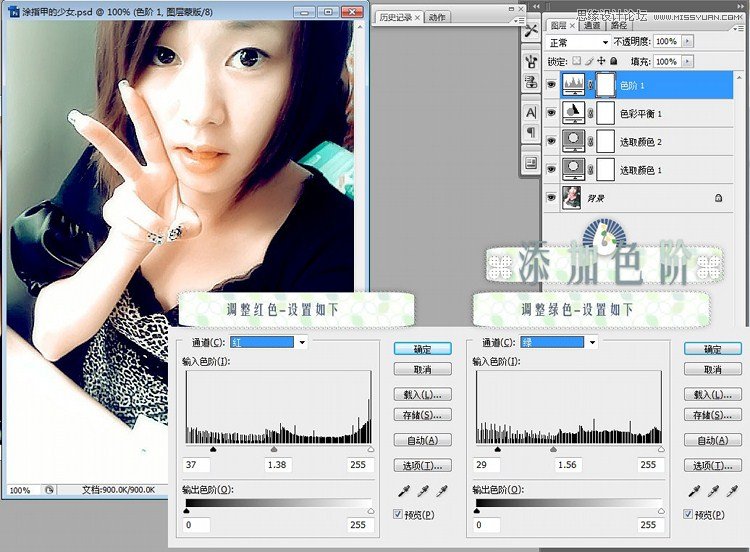
左图是为调整色阶前 右图为调整红色通道后的效果


对比之下看出了调整红色通道的作用了吧?肤色显得更透明了
下图是绿色通道+29的情况

皮肤也变绿了

第七步
调色完成下面的工作就是尽情发挥了
给人物添加一层白色渐变 透明度是52%

然后做几次光晕效果衣服会有光的颜色变化

最终加上抽丝和模糊效果 就完成了
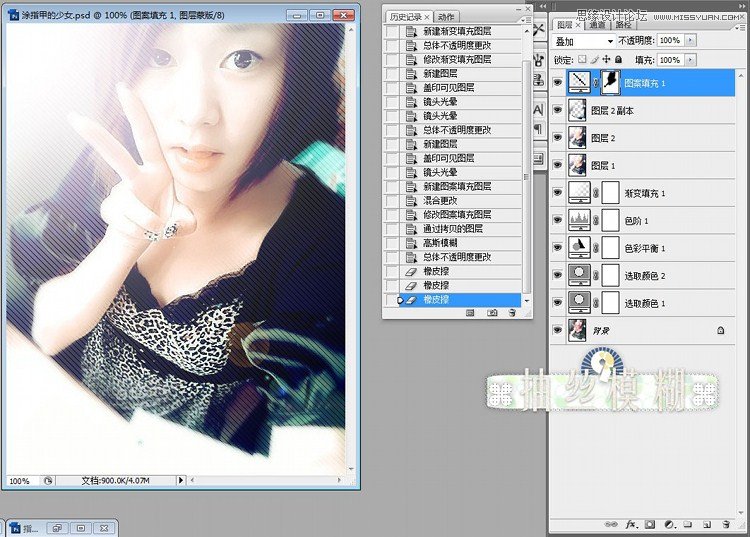
两张完成图
(颜色会比上面的浓一些 呵呵可能是润色的时候造成的)












